- Ծրագրային կոշտ վերագործարկում
- Խիստ վերականգնման ապարատներ
- Խիստ վերականգնում չինական լեզվով
- Համակարգչի միջոցով խիստ վերականգնում
- Ինչպես միացնել ֆաբրիկայի ռեժիմը:
- Ինչպես դուրս գալ գործարանային ռեժիմից:
Մենք արդեն վերանայել ենք բոլոր հիմնական եւ տեսական հարցերը Hard վերականգնման մասին կամ գործիքը գործարանային կարգավորումները վերականգնելու համար: Երբ եւ ինչ պետք է անել, եւ հետո ինչ կլինի լրիվ վերականգնում . Եթե դուք լիովին չեք հասկացել այս գործողության ամբողջ կետը, խորհուրդ ենք տալիս վերանայել սկիզբը եւ ամեն ինչ ուշադիր կարդալ: Հավանաբար, վնասը ձեզանից շատ ավելի շոշափելի կլինի, քան ձեռք բերված օգուտը: Այնպես որ, եկեք սկսենք:
Ծրագրային կոշտ վերագործարկում
Այսպիսի արտահոսքը այնքան ծանր է եւ դժվար է հասկանալ, որ միայն բջջային տեխնոլոգիաների իսկական գուրուրը եւ հարեւան մուտքի մոտ գտնվող Վարիան կնոջը կարող է տիրապետել: Այո, իհարկե, ծրագրային ապահովման վերականգնումն անհրաժեշտ է միայն այն դեպքում, եթե օպերացիոն համակարգը կոշիկ է: Սակայն, մյուս կողմից, դրա իրականացման համար հատուկ գիտելիքներ չեն պահանջվում, սակայն անհրաժեշտ է միայն էկրանին էկրան երեք անգամ, եւ ձեր սմարթֆոնը կամ պլանշետը փխրուն եւ ազատ է բոլոր ծրագրերից եւ խաղալիքներից, որոնք կարողացել են խափանել նրա հիշողությունը:
Ինչպես կատարել փափուկ վերագործարկում `" Կարգավորումներ ">" Վերականգնել եւ վերականգնել "->" Վերականգնելի կարգավորումները ":
Խոշորացնել պատկերը
Ուշադրություն. Բոլոր ձեր տվյալները, կոնտակտները, SMS- ները, ծրագրերը եւ խաղալիքները, լուսանկարները եւ տեսանյութերը կջնջվեն: Ֆոտոխցիկի ֆայլերը, սա կիրառելի է, եթե դուք չեք կազմաձեւել նկարահանված պատկերները եւ տեսանյութերը հիշողության քարտին:
Խիստ վերականգնման ապարատներ
Եթե հեռախոսը չի բեռնաթափում OS- ն, եւ սկզբում կախված է որեւէ տեղից, կամ չի ցուցադրում կյանքի նշաններ, ընդհուպ մինչեւ իր ծրագրային մասի կոպիտ միջամտության պատճառով, կարող եք փորձել ապարատի վերականգնում . Ամենա գործիքները կարող են դա անել գեղեցիկ պարզ ձեւով . Նախ անհրաժեշտ է անջատել սարքը:
Խոշորացնել պատկերը 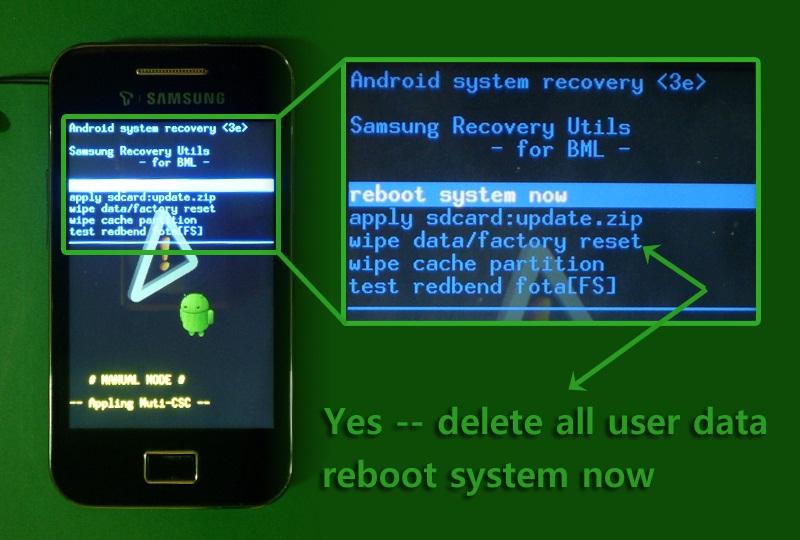
Պարզապես միացրեք հզորության կոճակը, այնուհետեւ, կախված մոդելից, սեղմեք Power, Vol- եւ Home կոճակները կամ միաժամանակ միայն առաջին երկու կոճակները: Դուք պետք է երկար ժամանակ պահեք, մինչեւ էկրանին հայտնվի համակարգի մենյուն: Դա կլինի անգլերեն լեզու . Բայց դուք չպետք է վախենաք: Օգտագործեք ծավալի գոտի օգտագործողը, սրբել Տվյալների մաքրման տվյալները / գործարանի վերակայելի տարրը եւ այն ընտրել, ապա վայելել կուտակված անօգուտ տվյալների կորստի գործընթացը, որը խոչընդոտում է ձեր հեռախոսի կամ գրասալիկի բնականոն գործունեությանը:
Խոշորացնել պատկերը 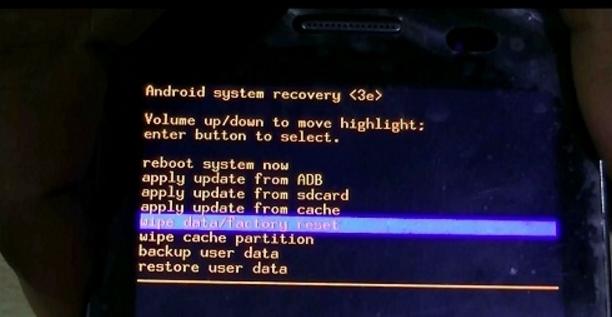
Խիստ վերականգնում չինական լեզվով
Այնուամենայնիվ, հաճախ կա մի իրավիճակ, երբ ձեր մանրակրկիտ ազնվական եւ եվրոպական հեռախոսը հանկարծակի դառնում է Չինական մենյու Խիստ վերականգնում . Ով է խելացի արդեն իսկ կանխագուշակել, թե ինչպես կարելի է խստորեն վերականգնել չինարենը : Դե, նրանք, ովքեր դեռ սպասում են խորհուրդներ, առաջարկում ենք: Նայեք մենյուի տարրին, սեղմումով: Սա նման է «/» սլաքի: Կամ պարզապես հաշվարկվում է վերեւից:
Եթե դեռեւս դժվարություններ ունեք, վերջում կարող եք փնտրել ցանկի կետ, որը պարունակում է հապավումներ eMMC կամ MMC վերջում: Սա խիստ վերականգնման ցանկալի կետ է չինական հեռախոսը եւ դեղահատ: Նայիր ներքեւում գտնվող սքրինշոթներին:
Խոշորացնել պատկերը
Համակարգչի միջոցով խիստ վերականգնում
Ամենադժվար եւ անտեսված դեպքում, երբ վերը նկարագրված մեթոդներից որեւէ մեկը չի կարող վերակենդանացնել, ապա մենք օգտագործում ենք ծանր հրետանու - Android Debug Bridge- ը: Սա Android օպերացիոն համակարգչային ծրագրերի մշակող գործիք է: Բայց դա մեզ համար առաջին հերթին օգտակար է, քանի որ այն կարող է անհրաժեշտ հրամաններ ուղարկել USB- ի միջոցով համակարգչին միացված բջջային սարքին: Լրիվ տեղեկություններ ԱԶԲ-ում եւ դուք կարող եք գտնել այն ցանցում: Այս դեպքում դրա օգտագործումը սահմանափակվում է միայն մեկ հրամանով:
Սարքի պատրաստում: Հանել մարտկոցը: Մենք սպասում ենք մի քիչ: Կրկին տեղադրեք: Մենք միացնում ենք այն մալուխով համակարգչին: PC- ից մխիթարով մենք ուղարկում ենք ճիշտ թիմը Reset: adb վերակենդանացման վերականգնում : Եվ հուսով ենք, որ ամեն ինչ կստացվի:
Վերջապես. Ձեր SD քարտի տվյալները, որոնք տեղադրվել եք ձեր հեռախոսի կամ դեղահատի հատուկ սլոտում, չի ջնջվի: Մի վախեցեք:
Ի օպերացիոն համակարգը Android- ն ունի ամեն ինչ, որ երբ սկսում եք հասկանալ, ձեր աչքերը վազում են: Օրինակ, գիտեք, թե ինչ է դա: Եվ սա, ի դեպ, վերականգնման ցանկն է: Կան այլ ռեժիմներ, օրինակ, Գործարանային ռեժիմ . Ինչ է դա:
Գործարանի ռեժիմը անգլերենից թարգմանվում է որպես «գործառնական ռեժիմ»: Փաստորեն, դա կոմերցիոն է, որը տեղադրված է ձեր սմարթֆոնի թեստավորման եւ կարգավորելու համար: Գործարանի ռեժիմը բաղկացած է մի քանի հիմնական կետերից, կարող են լինել 5 կամ 10, կախված ձեր սարքի տարբերակից: Երբեմն կա ընդամենը 3 միավոր մենյուն: Այստեղ, օրինակ, գործարանի ռեժիմը, բաղկացած 9 ընտրացանկից:

Կարող եք նկատել, որ այս դեպքում գործարանային ռեժիմի ցանկը անգլերենն է, որն արդեն լավ է: Որոշ սմարթֆոնների վրա այս ցանկը կարող է լինել չինական բարբառով եւ դա ավելի դժվար է հասկանալ:
Մենյուի որոշ կետեր հետեւյալն են.
- Full Test, Auto Test- սմարթֆոնի ամբողջական փորձարկում, որտեղ բոլոր հնարավոր պարամետրերը ստուգվում են:
- Նյութի քննությունը ընտրողական քննություն է: Օգտվողը ընտրում է այն, ինչ նա պետք է ստուգի:
- GPS- ստուգեք սարքի դիրքորոշումը:
- Մաքրել eMMC- սարքը գործարանային պարամետրերը վերականգնելու, բոլոր տվյալները ջնջելու համար (նման տվյալների մաքրում եւ գործարանային վերակայում Վերականգնման ռեժիմ ):
- Debug Test - խափանում ռեժիմ:
- Փորձարկման հաշվետվություն - թեստային զգուշացում:
Մասնակի գործարանային ռեժիմը կարող է փոխարինել վերականգնման ռեժիմին (օրինակ `պարամետրերը վերականգնելու համար), բայց դրանք բոլորովին այլ ռեժիմներ են: Բացի այդ, շատ սարքերի վրա, Factory Mode- ն թույլ է տալիս ստուգել ձեր սմարթֆոնը, բայց թույլ չի տա ձեզ կատարել նույն գործողությունները (Hard Reset):
Ի դեպ, մենք ուշադրություն ենք հրավիրում այն փաստի վրա, որ գործարանային ռեժիմը շարժվում է մեխանիկական ստեղների (Power and sound adjustment keys) օգնությամբ, չնայած էկրանին ներքեւում գտնվող հպակային հսկողության բանալին նույնպես օգտագործվում է:
Ինչպես միացնել ֆաբրիկայի ռեժիմը:
Գործարանային ռեժիմը հնարավոր չէ գտնել ցանկացած սմարթֆոնում: Որոշ արտադրողներ այն լքել են այն պարզ պատճառով, որ սարքը փորձարկվում է օգտագործելով կոմունալ ծառայությունների կամ հատուկ բանալիների կոմբինացիաներ:
Եթե ձեր սարքը գործարանային ռեժիմ ունի, ապա հաճախ սկսվում է.
Սեղմելով Power ստեղնը եւ սարքի ձայնի բարձրացման բանալին անջատված է.

Երբ դուք սեղմում եք Power ստեղնը եւ սարքի նվազեցման ստեղնը `

Երբ սեղմում եք Power ստեղնը եւ ձայնի բարձրացման եւ նվազեցման բանալիները, միաժամանակ սարքը անջատված է.

Այս դեպքում կարող եք գործարկել վերականգնման ռեժիմը կամ այլ մենյու, զգույշ եղեք:
Ինչպես դուրս գալ գործարանային ռեժիմից:
Դա շատ պարզ է: Ի Գործարանի ընտրացանկը Ռեժիմը կարող եք տեսնել «Reboot» թարգմանության մեջ Reboot- ը:

Այսինքն, դուք պետք է ընտրեք վերաբեռնել սարքը: Այս դեպքում սմարթֆոնը կտեղադրվի սովորական: Ձեզ հարկավոր չէ այլ բան անել:



